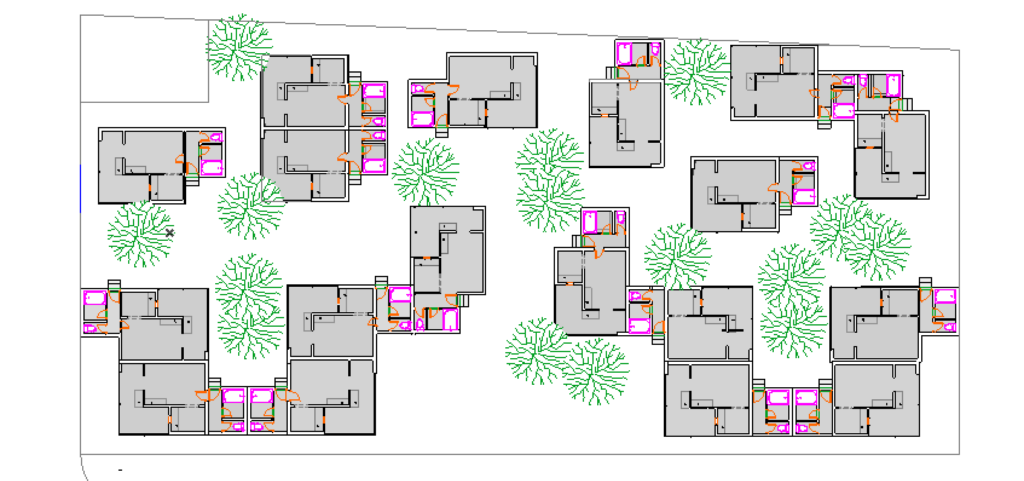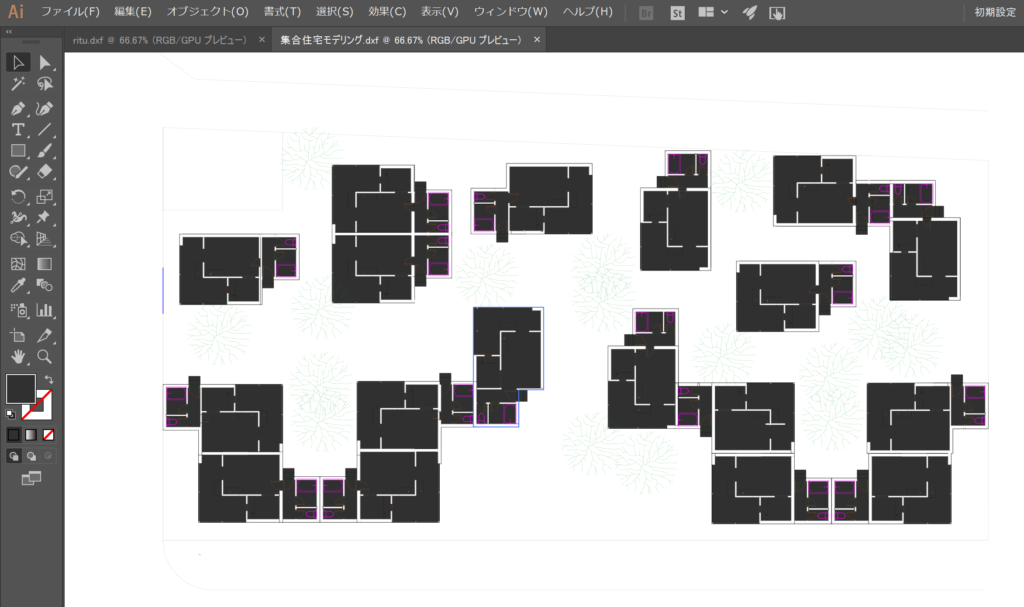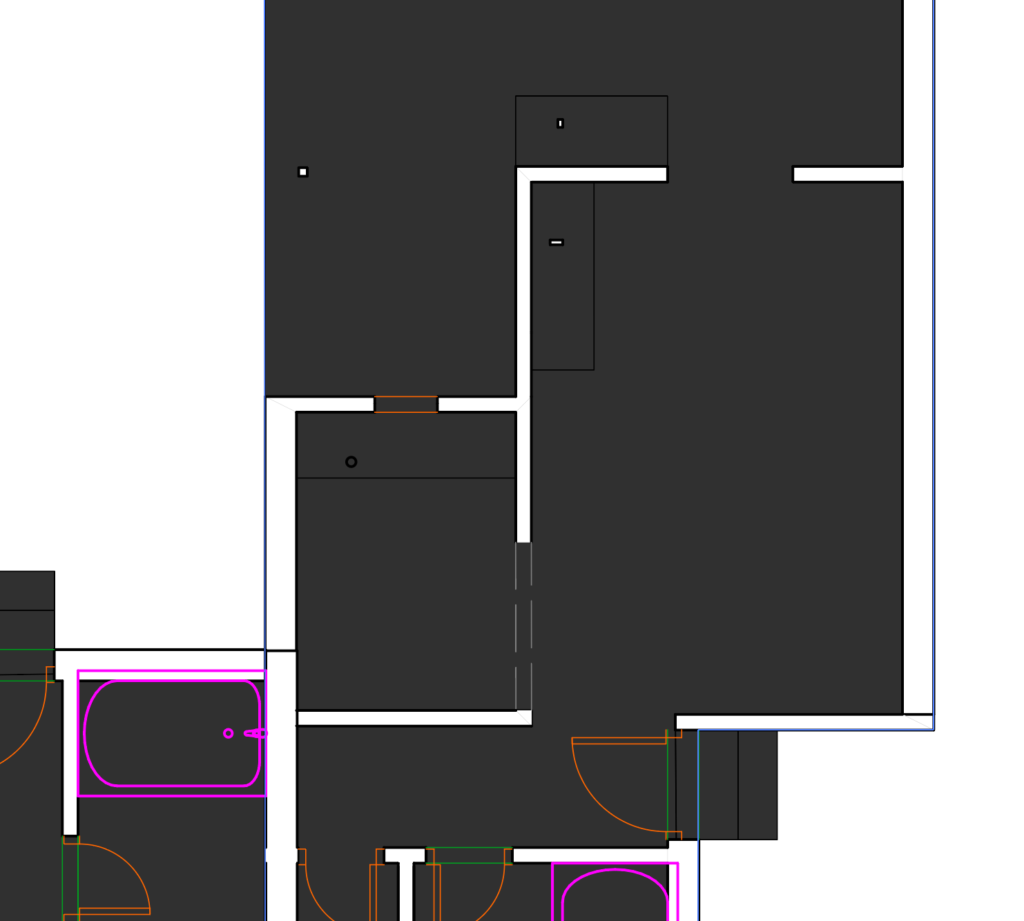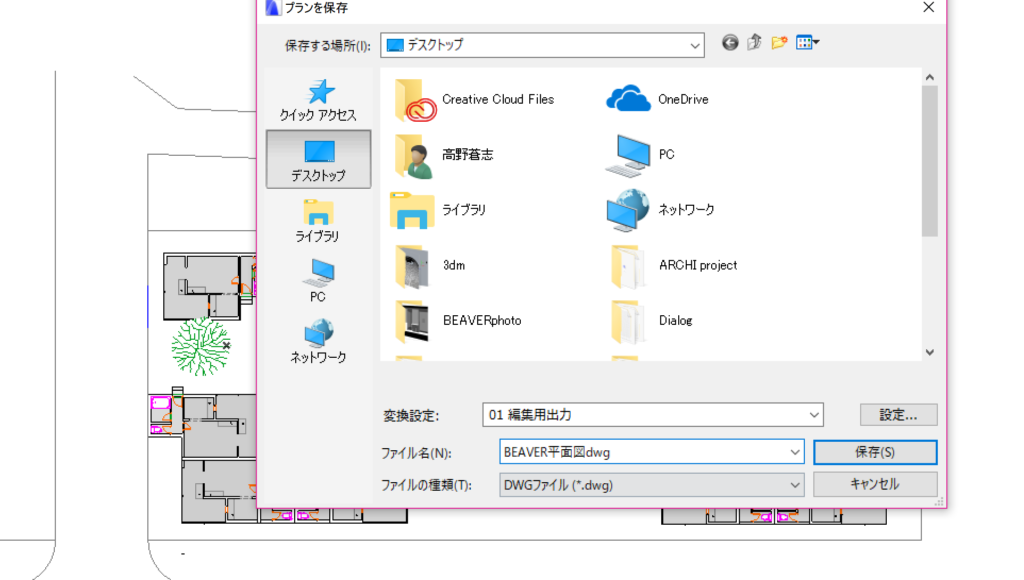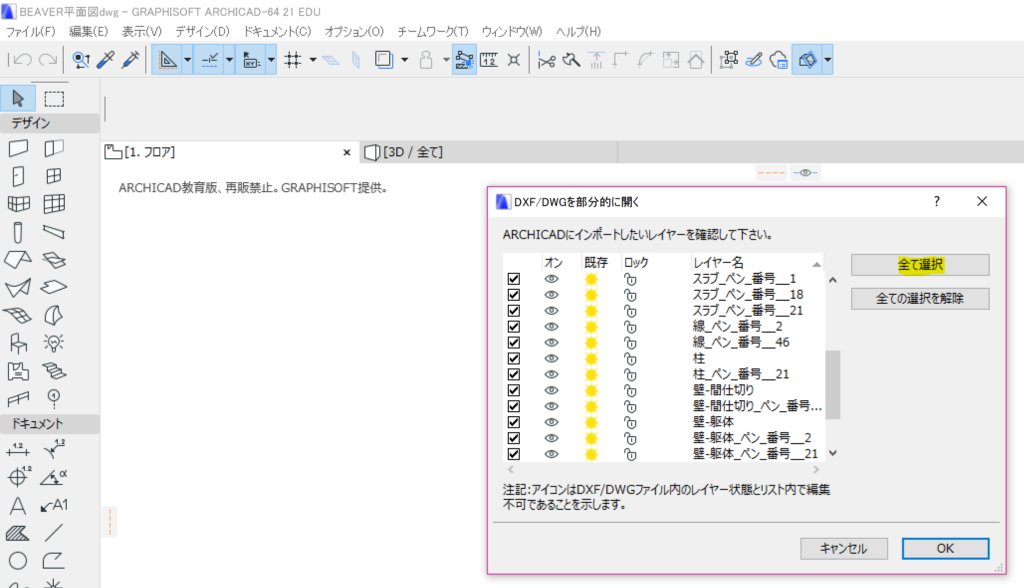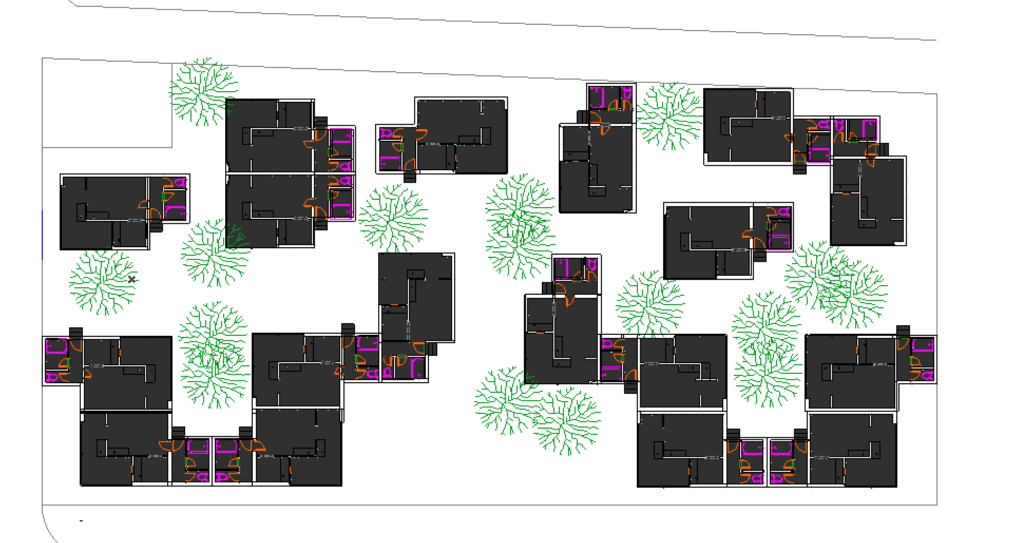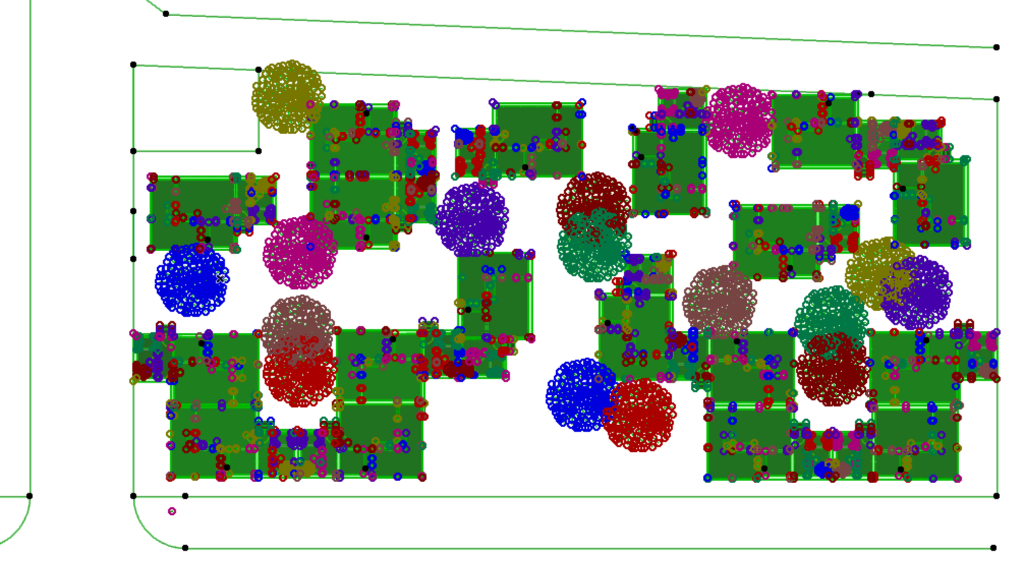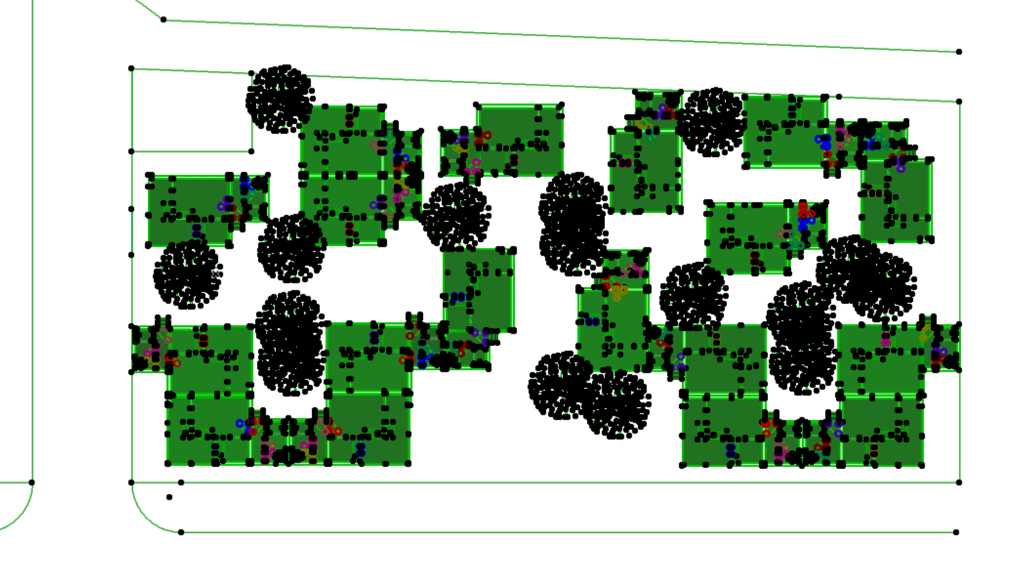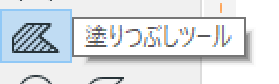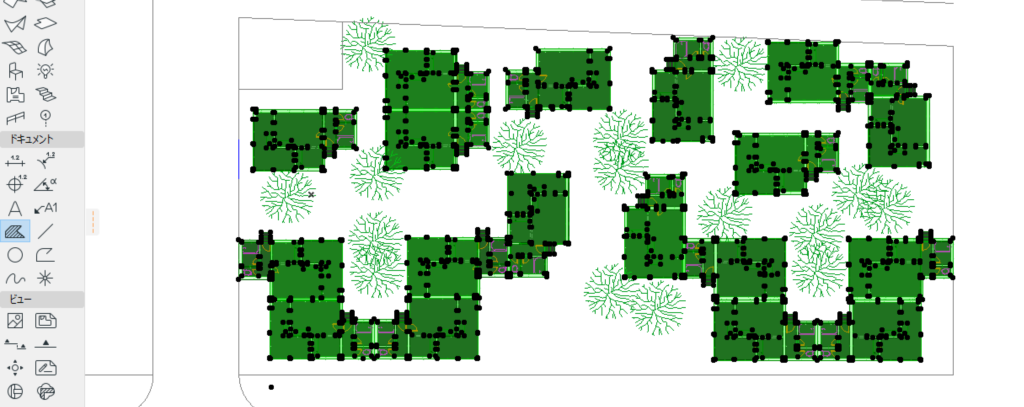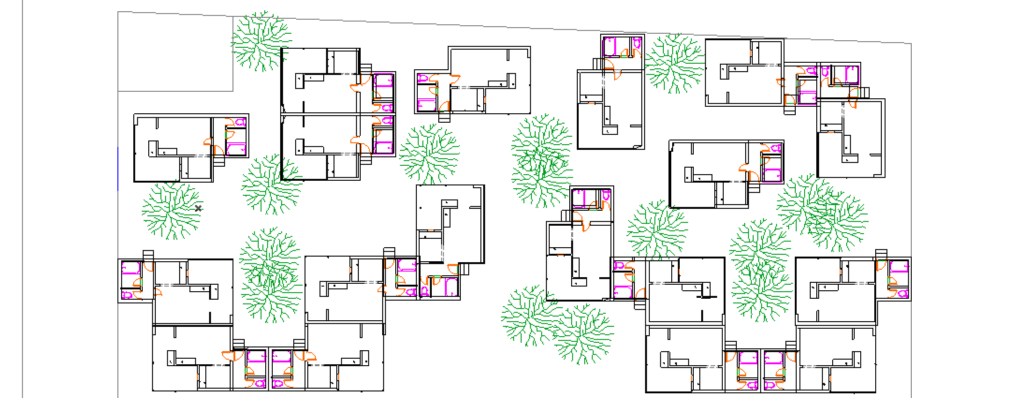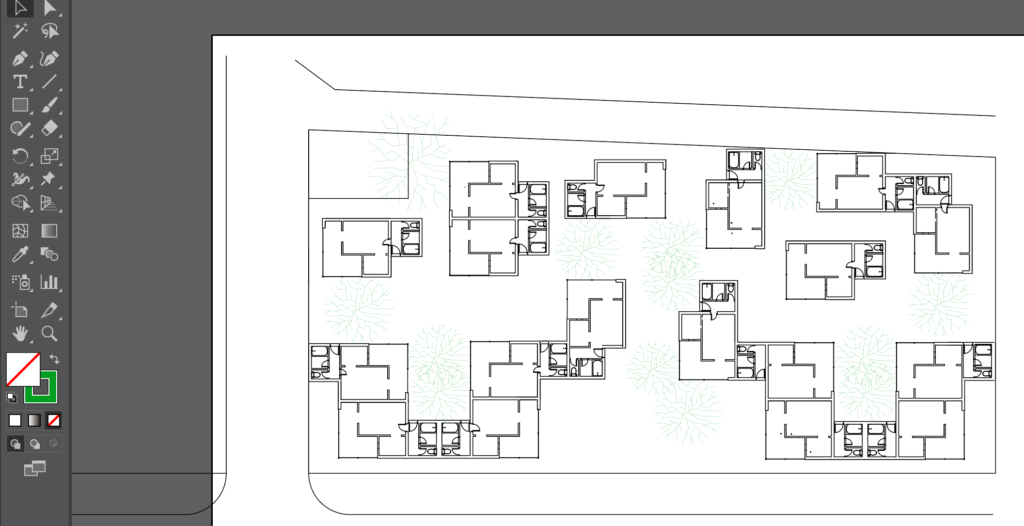- Home
- /
- Adobe
- /
- Illustrator
- /
- ARCHICADだけで平面図作成の最速化!Illustratorでの修正にさようなら!?
ARCHICADだけで平面図作成の最速化!Illustratorでの修正にさようなら!?

こんにちは!
今回はARCHICADの図面作成についての記事です。
本記事のすごいところは「Illustratorを極力使わない」ことに特化した記事だということです!
3DCADとして非常に優秀なARCHICAD。そのモデリング力はこれまでご紹介してきたとおり。
しかし今回は図面、プレボ作成に焦点をあてて記事を書きたいとおもいます。
こちらの記事の内容は下記動画でも紹介しているので、動画の方が学習がしやすい方はこちらをどうぞ↓↓
それをDXFで保存しIllustratorで開いたものがこちら。
あれ!?なんかスラブが黒塗りなってしまっている??!
しかも線の勝ち負けや見えていなかった線が見えてしまったりでぐちゃぐちゃになってしまっている…
これではとても提出できるものではない…
CAD→Illustratorは、たしかにプレボ作成の王道ルートと言えますが、転送過程で図面がめちゃくちゃになってしまうことが多いです。
(また同様のことがRhinoceros→Illustrator転送においても多く確認されます)
(とくに複雑な曲線の表現などは見れたもんじゃないってくらい崩されます…)
そしてそれらはわざわざIllustratorで修正しないといけないわけですが、これって時間かかってめんどくさい…
そこで今回はこれをできるだけ素早く解決する方法をご紹介します!
目次
[PR]
問題整理
なぜ図面はうまく読み込めないのか
これはARCHICADやRhinocerosの図面データを、DXF形式でイラレに入れようとすると読み込めなくなるようです。
→よって一度別の形式(DWGなど)で保存してからIllustratorに送ってやるとよいです。
とかくめんどくさいIllustratorでの図面修正
Illustratorは美しい線をかける一方で、建築用CADと比べ複雑に作図するのが苦手です。
また、IllustratorよりもCADのほうが使用頻度が高いはずなので、作業時間も大きくとらなければならないはずです。
線の修正においては、直線や曲線の延長、短縮、はみだし線のカットなどが快適に行える、ARCHICADなどのほうが優秀でしょう。
→線修正自体もARCHICADですればいいのでは…?
このようなストレスを解消するのが本記事です!
[求人情報]
問題解決法!
ザックリまとめると、
①ARCHICAD図面作成
→②図面をDWG保存
→③ARCHICADでDWG図面を開き、編集
→④再びDWG保存
→⑤Illustratorで開く
と、このような手順になります、以下で順を追って説明していきます!
①②図面を作成しDWG保存
ARCHICAD上で、「ファイル」→「名前をつけて保存」
このときの保存形式をDWGに。
③-1 DWG図面を開く
さて、次に先ほど保存したDWGデータをARCHICAD上で開いていきましょう。
「ファイル」→「相互運用性」→「結合」または
「ファイル」→「開く」から
先ほどのDWGデータをインポートします。
上のタブが出たら「すべて選択」を選んでください。
すると、先ほどまでは3Dデータであったものが線と面の平面データとしてARCHICAD上に出力できました。
これで、線ツールなどを用いれば図面を修正できます。
③-2 DWG図面の編集
ここからインポートされたこのよくわからない図面を一般的な表現に編集していきましょう
まずは
Shift+Aで図面を全選択し、
Shift+Ctrl+G で図面全体のグループ化を解除します。これで図面は独立した線と塗りつぶしによって構成できました
次に「塗りつぶしツール」に変更。
塗りつぶしツール」の状態で Shift+A を押すと塗りつぶし(図面の黒部分)のみを選択できます。
これを全部削除してあげましょう。すこし一般的なかたちに近づいてきてくれましたね。
最後に平面図線の修正です。
「線ツール」で線を修正してあげたり、Ctrl+クリックではみだした線を削除したりなど!!
とにかくこれならめっちゃ早いです!!!
④図面をDWG形式で保存
先ほどと同じ手順です。
⑤Illutratorで開く
Illustratorの「開く」からファイルを選択します。
完成図面がこちら!!
ここから更に図面を加工していく時にはこちらの記事も参考になるのではないでしょうか?
[blogcard url=”https://media.beaver-archi.com/illustrator/1394/”]
まとめ
以上です!
ARCHICADに慣れた方なら、DXFをIllustratorで修正するよりずいぶん快適に進んだのではないでしょうか。
Rhinocerosを使う場合でもARCHICADにインポートの後同様の操作で作図できます。
プレボを作るときなどは時間を積極的に削減していきたいですよね…ぜひ使っていってください!